Co to jest pasek zadań systemu Windows 7?
Ostatnia aktualizacja: 28 lutego 2017 r
Nowoczesne systemy operacyjne na komputerach i innych urządzeniach elektronicznych starają się, aby wspólne zadania były jak najprostsze. Często oznacza to umieszczenie ważnych ustawień i programów w łatwo dostępnym miejscu. W systemie Windows 7 jedna z takich lokalizacji nazywana jest paskiem zadań.
Prawdopodobnie słyszałeś, jak ktoś używa wyrażenia Windows 7 na pasku zadań, gdy odwołujesz się do elementu na twoim komputerze, ale jeśli nie używasz go regularnie, może to być element komputera, który ignorujesz. Jednak pasek zadań systemu Windows 7 jest jedynym elementem komputera, który jest widoczny prawie przez cały czas, a ta stała widoczność ma swoje zalety. Wśród zalet oferowanych przez pasek zadań systemu Windows 7 jest możliwość dodawania często używanych programów do paska zadań, co pozwala uruchamiać programy, których często używasz, jednym kliknięciem myszy. W połączeniu z ikonami na pasku zadań po prawej stronie paska zadań i opcjami dostępnymi w menu skrótów paska zadań Windows 7, jest to przydatne narzędzie do optymalizacji pulpitu Windows 7.
Jak dodawać ikony do paska zadań systemu Windows 7

Nawet jeśli nigdy specjalnie nie dodałeś ikon do paska zadań, prawie na pewno są tam jakieś ikony. Typowy użytkownik będzie miał co najmniej ikonę Internet Explorer, Windows Explorer i Windows Media Player. Ale jeśli używasz innej przeglądarki internetowej, programu pocztowego lub dowolnego innego programu z dowolną częstotliwością, z pewnością docenisz posiadanie ikony tych programów również na pasku zadań.
Aby dodać ikonę programu do paska zadań systemu Windows 7, musisz kliknąć przycisk Start w lewym dolnym rogu ekranu, kliknąć Wszystkie programy, a następnie przejść do programu, którego ikonę chcesz dodać. Kliknij program prawym przyciskiem myszy, a następnie kliknij przycisk Przypnij do paska zadań .
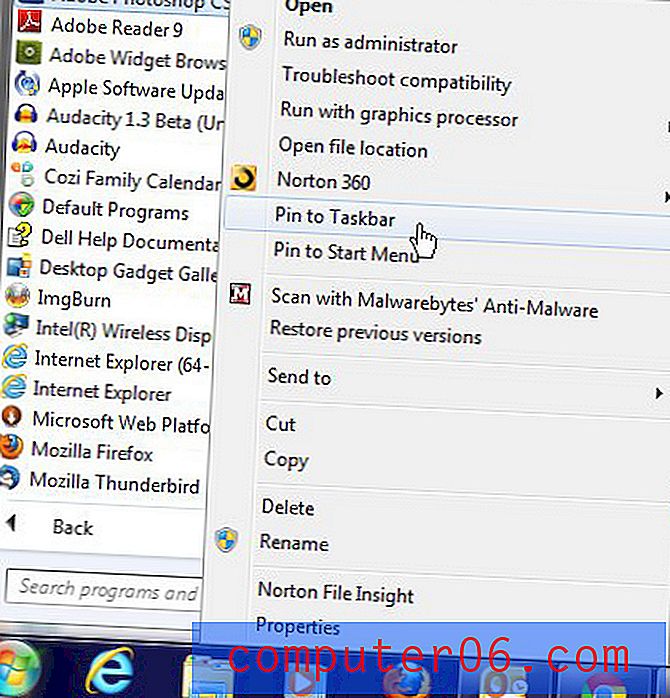
I odwrotnie, jeśli chcesz usunąć ikonę programu z paska zadań systemu Windows 7, możesz kliknąć prawym przyciskiem myszy ikonę na pasku zadań, a następnie kliknąć opcję Odepnij ten program od paska zadań . Możesz nawet usunąć elementy z paska zadań, które były tam domyślnie, takie jak ikona Windows Media Player.
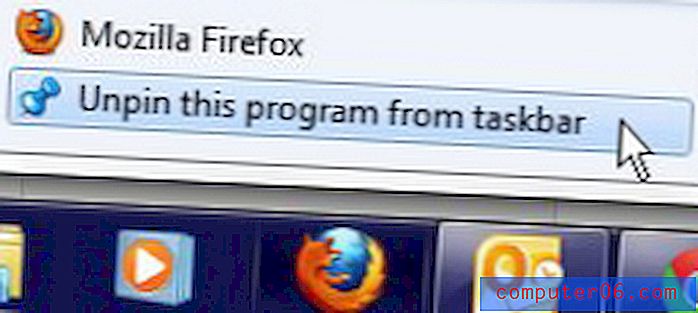
Jak dostosować pasek zadań systemu Windows 7
Pasek zadań systemu Windows 7 zawiera również własne menu skrótów, do którego można uzyskać dostęp, klikając prawym przyciskiem myszy w pustym miejscu na pasku zadań. Gdy nauczysz się, jak znaleźć to menu, będziesz mógł dostosować pasek zadań systemu Windows 7 na wiele sposobów, które mogą pomóc w poprawie działania systemu Windows 7.
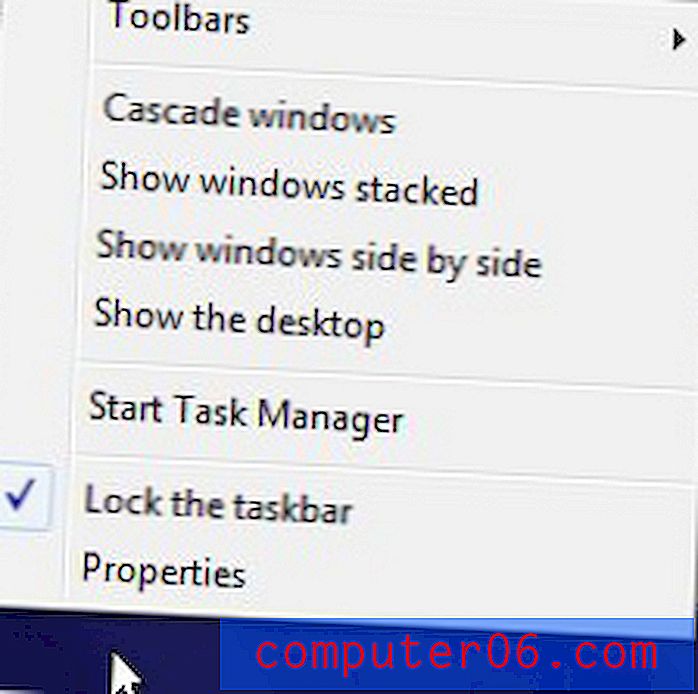
Dostosuj opcje paska zadań, klikając opcję Właściwości u dołu menu skrótów. Spowoduje to otwarcie nowego okna podręcznego i właściwości menu Start .
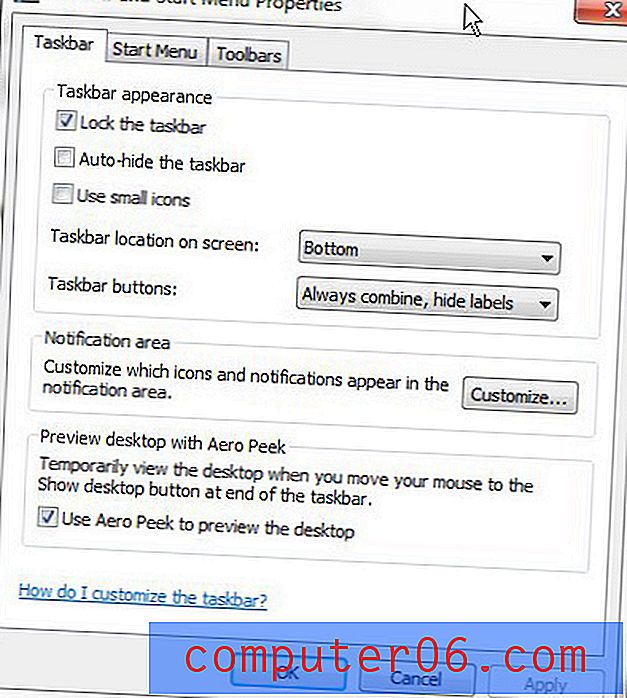
To menu pozwala zmienić wygląd paska zadań, klikając pole po lewej stronie Zablokuj pasek zadań, aby usunąć zaznaczenie, a następnie konfigurując inne opcje w sekcji Wygląd paska zadań w celu dostosowania wyglądu paska zadań. Na przykład, jeśli chcesz użyć małych ikon i przenieść pasek zadań na górę ekranu, zaznacz pole po lewej stronie opcji Użyj małych ikon, a następnie wybierz opcję Góra z menu rozwijanego po prawej stronie paska zadań lokalizacja na ekranie . Dodatkowo, aby dodatkowo dostosować pasek zadań, możesz kliknąć przycisk Dostosuj w sekcji obszaru powiadomień menu, a następnie możesz określić sposób wyświetlania powiadomień na pasku zadań. Pamiętaj, że możesz dostosować powiadomienia i zachowanie ikon dla każdego elementu, który może pojawić się w sekcji paska zadań paska zadań.
Czy pasek zadań systemu Windows 7 znajduje się w innym miejscu niż dolna część ekranu? Dowiedz się, jak przenieść pasek zadań z powrotem na dół ekranu, jeśli wolisz, aby się tam znajdował, ponieważ jest to domyślna instalacja systemu Windows 7.



